火狐浏览器打开b站默认静音的方法
时间:2023-09-12 13:49:49作者:极光下载站人气:462
一些小伙伴喜欢在电脑上使用火狐浏览器进行操作,现在很多小伙伴喜欢在b站上观看自己喜欢的番外视频,大家可以在b站中查看很多有趣的番外,是一个番外小能手视频播放器,一些小伙伴在访问的时候,不想让b站上的视频页面有声音,想要将b站网页中的声音全部关闭掉,那么我们该如何设置呢,其实你可以在标签页的位置进行右键点击,选择静音标签页,那么就可以将b站中的声音进行静音处理了,下方是关于如何使用火狐浏览器打开b站静音的具体操作方法,如果你需要的情况下可以看看方法教程,希望对大家有所帮助。
方法步骤
1.在电脑桌面上将自己需要的火狐浏览器找到,将其点击打开进入到主页面中。

2.之后搜索自己想要进入到b站网页面中,进入到b站中你可以打开需要进行播放的视频。
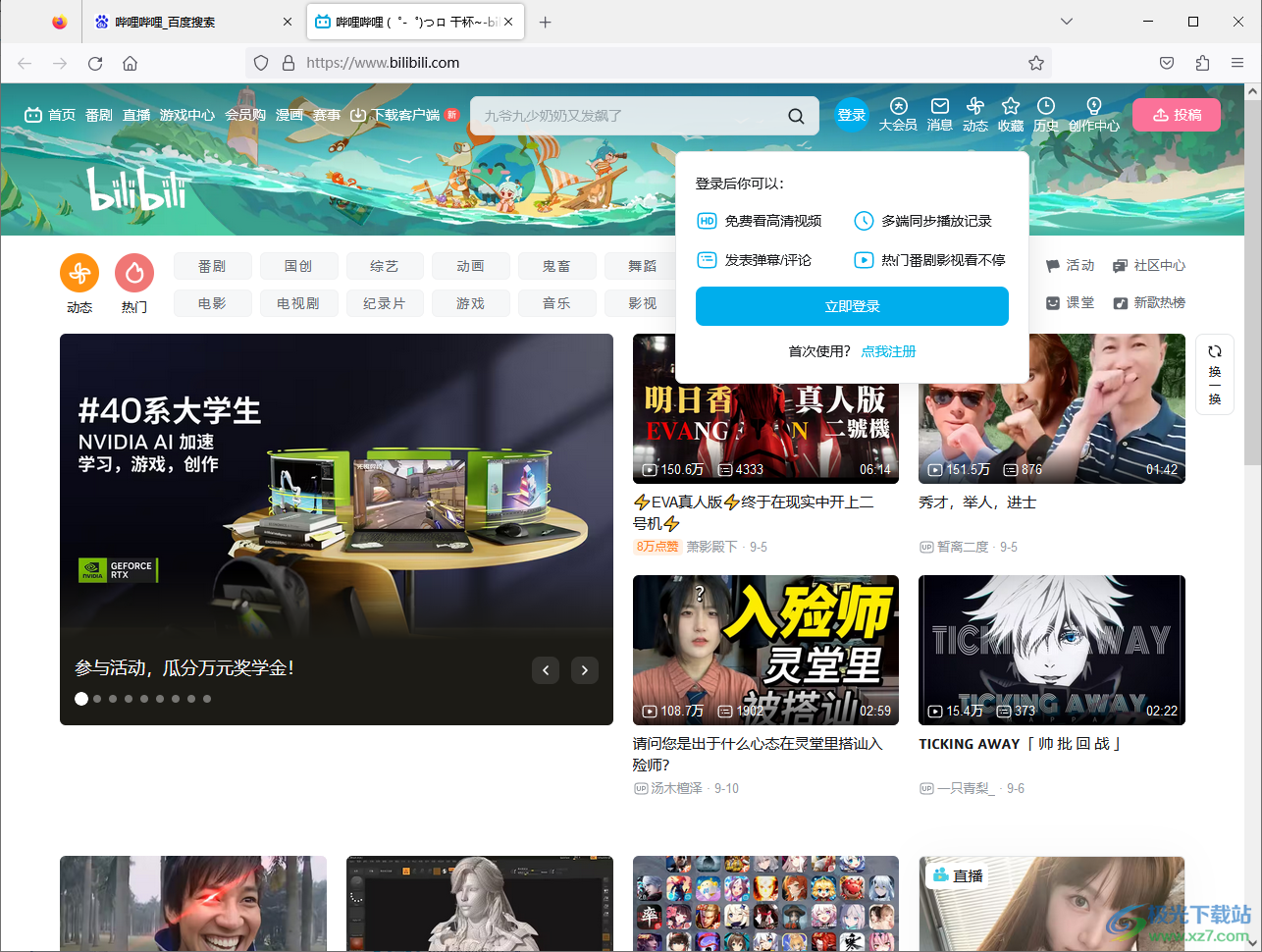
3.如果你想要将b站页面上的声音进行静音设置,那么我们将鼠标移动到页面顶部b站标签页的位置进行右键点击,然后弹出的菜单选项中选择【静音标签页】。
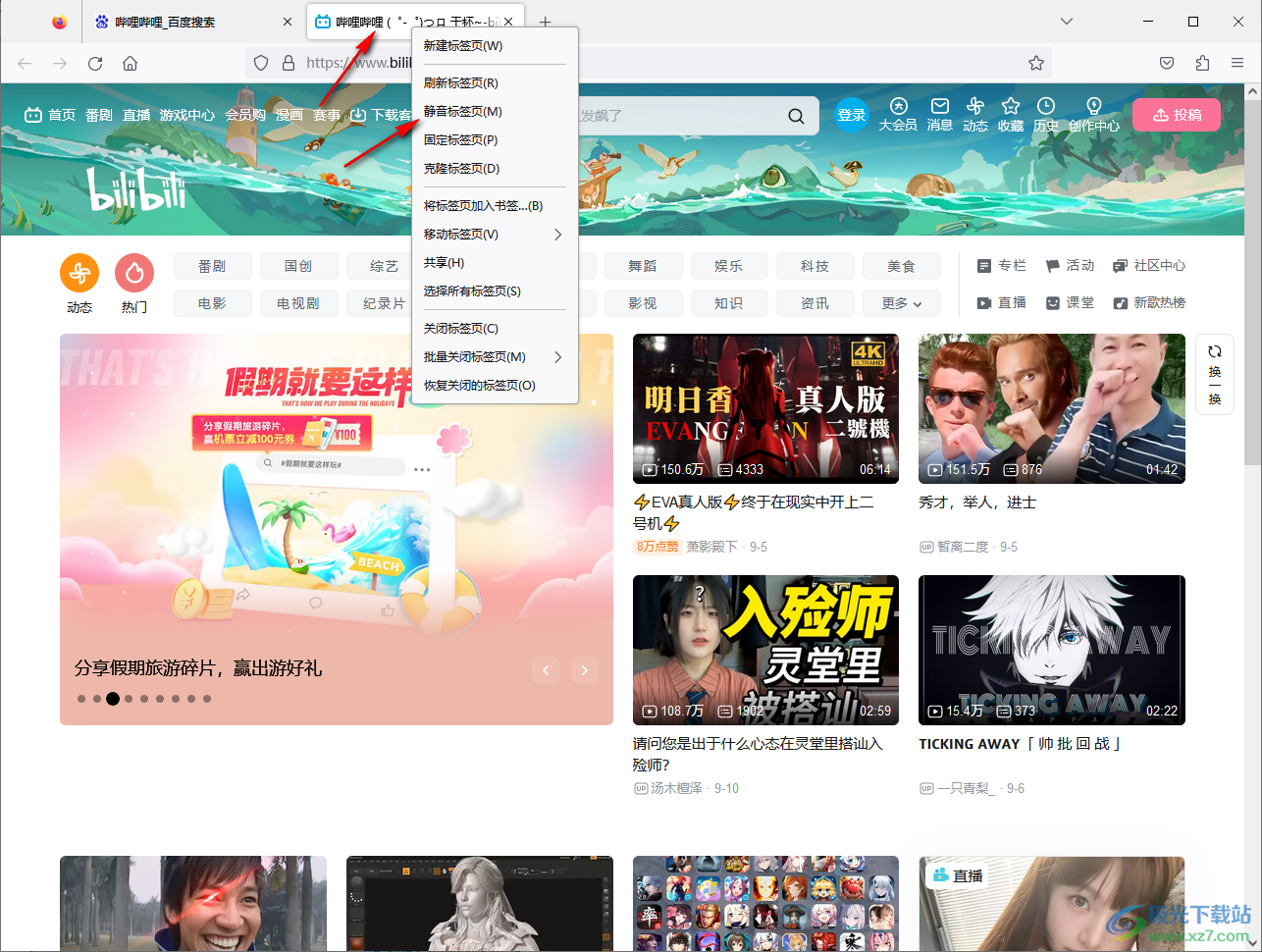
4.随后,该标签页的前面位置就会显示出静音的标志,说明该标签页已经静音了。
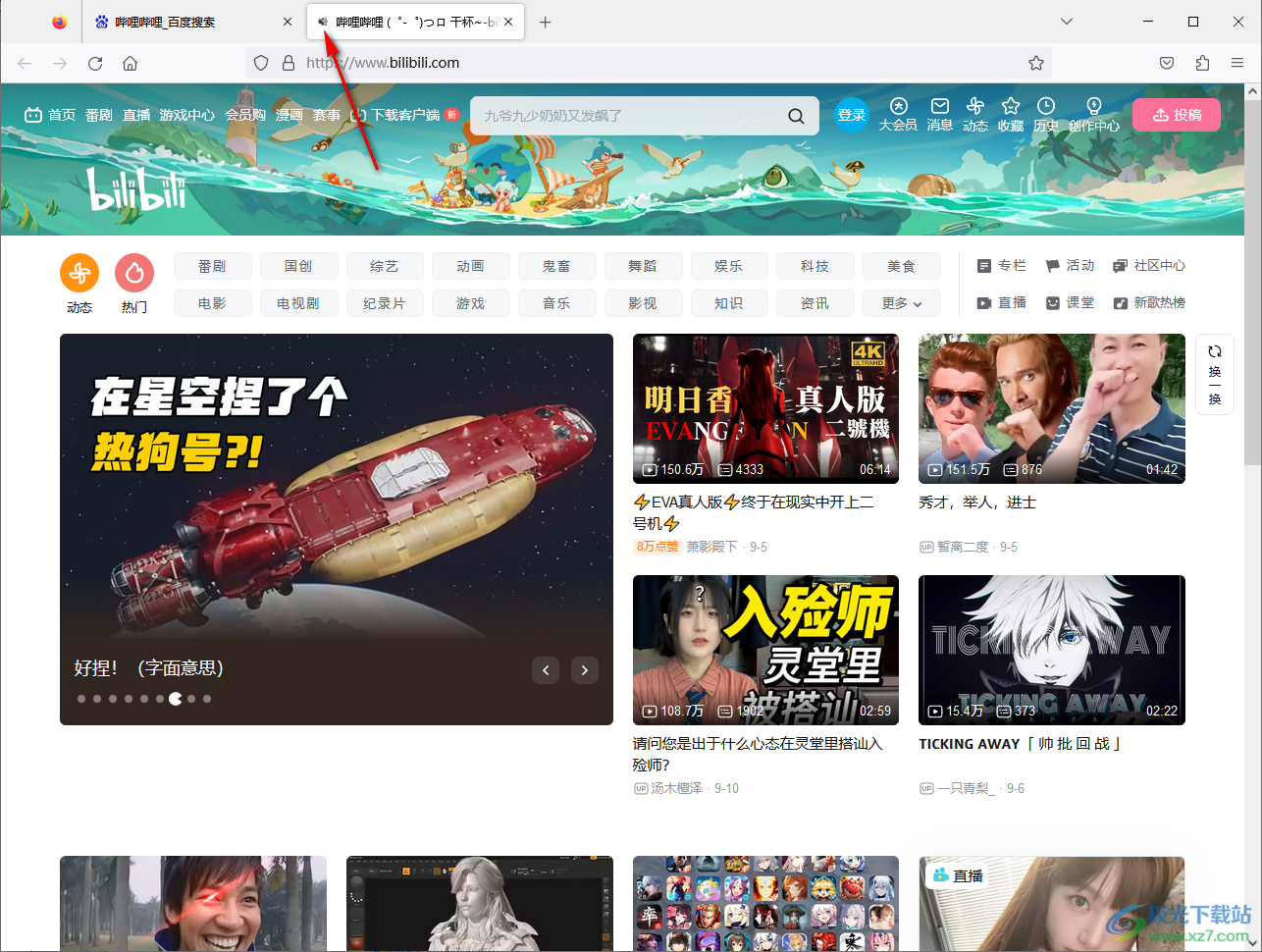
5.当你需要取消静音的时候,那么我们同样进行右键点击,选择取消静音标签页就好了,如图所示。
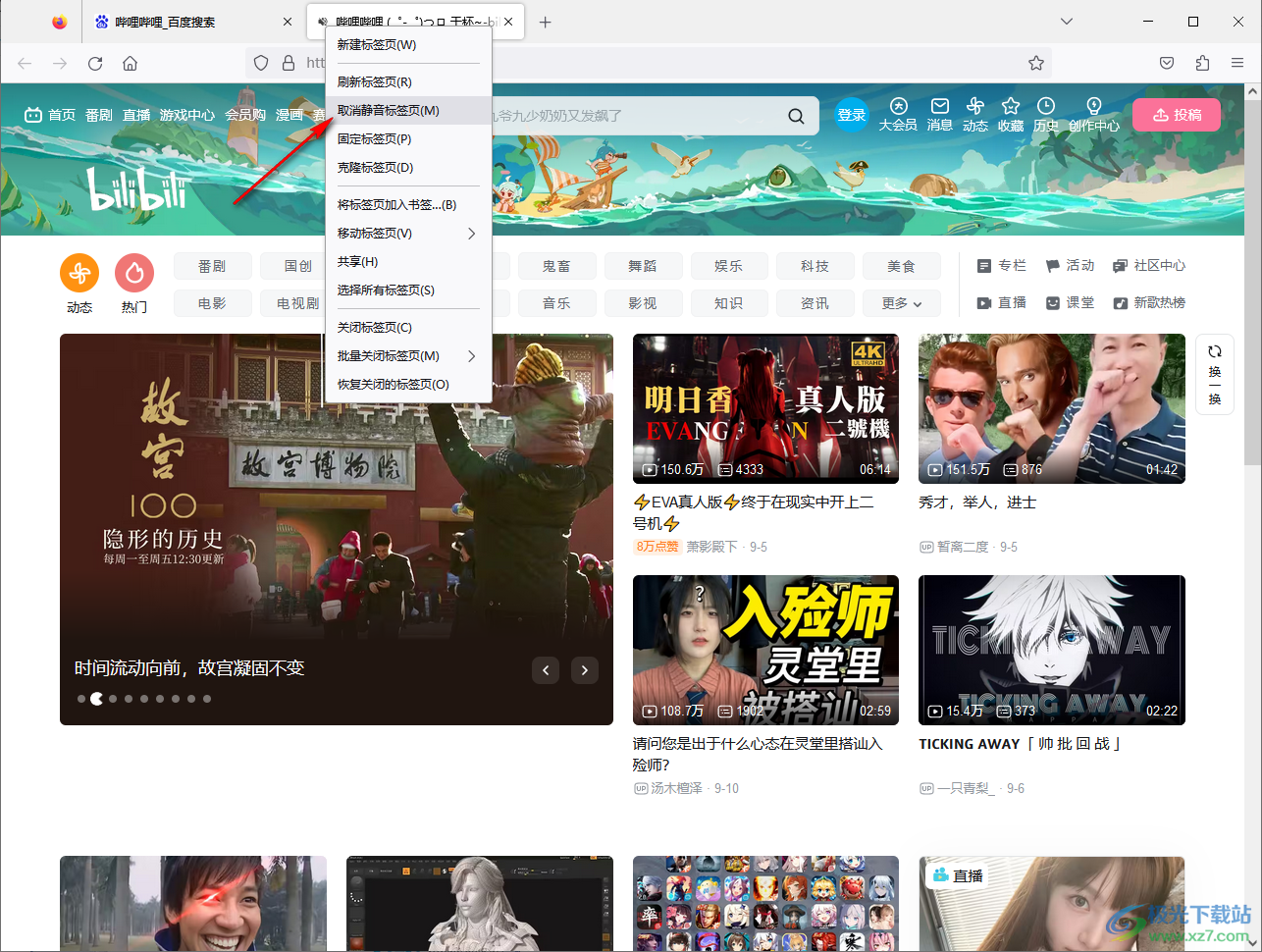
以上就是关于如何使用火狐浏览器打开b站静音的具体操作方法,一些小伙伴不喜欢b站网页有声音出现,那么我们就可以按照上述的方法将静音标签页启用,那么打开的b站页面上的声音就没有了,感兴趣的话可以操作试试。

大小:63.6 MB版本:v131.0.3环境:WinAll, WinXP, Win7, Win10
- 进入下载
相关推荐
相关下载
热门阅览
- 1百度网盘分享密码暴力破解方法,怎么破解百度网盘加密链接
- 2keyshot6破解安装步骤-keyshot6破解安装教程
- 3apktool手机版使用教程-apktool使用方法
- 4mac版steam怎么设置中文 steam mac版设置中文教程
- 5抖音推荐怎么设置页面?抖音推荐界面重新设置教程
- 6电脑怎么开启VT 如何开启VT的详细教程!
- 7掌上英雄联盟怎么注销账号?掌上英雄联盟怎么退出登录
- 8rar文件怎么打开?如何打开rar格式文件
- 9掌上wegame怎么查别人战绩?掌上wegame怎么看别人英雄联盟战绩
- 10qq邮箱格式怎么写?qq邮箱格式是什么样的以及注册英文邮箱的方法
- 11怎么安装会声会影x7?会声会影x7安装教程
- 12Word文档中轻松实现两行对齐?word文档两行文字怎么对齐?
网友评论